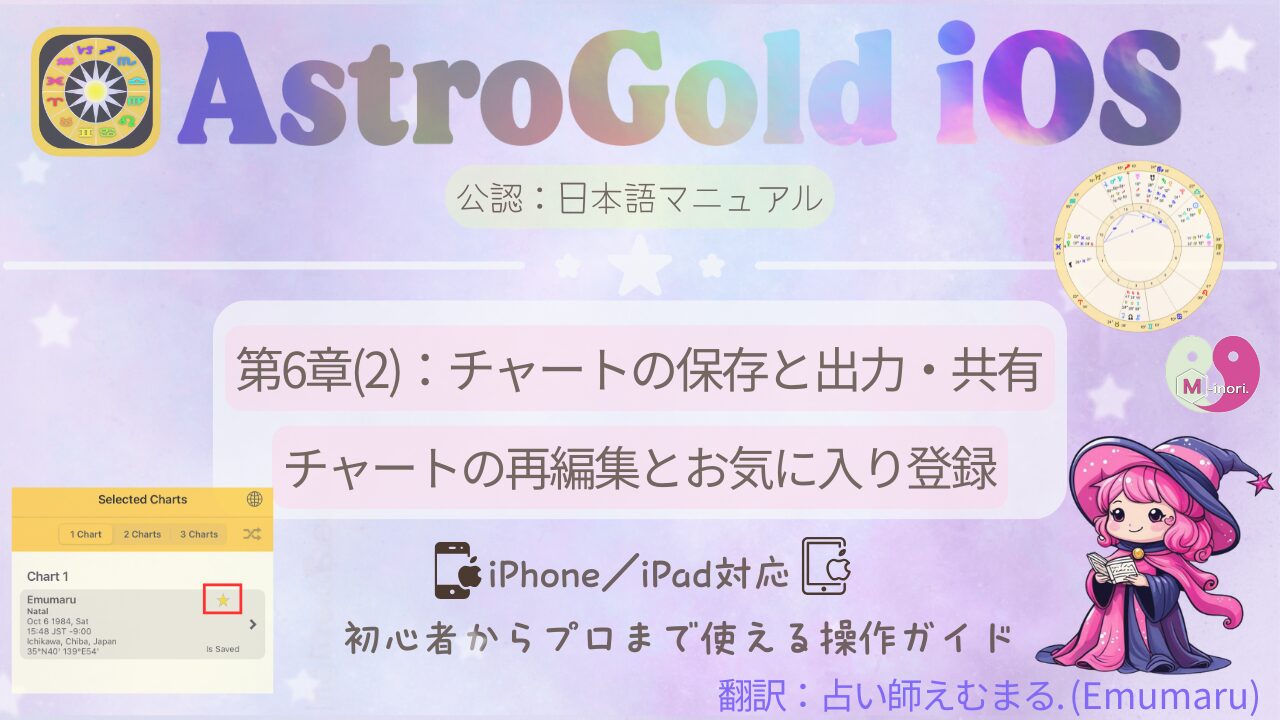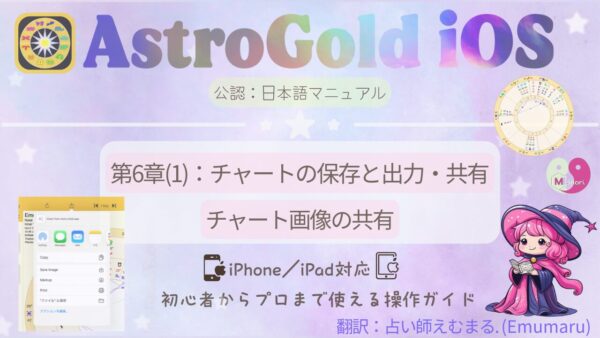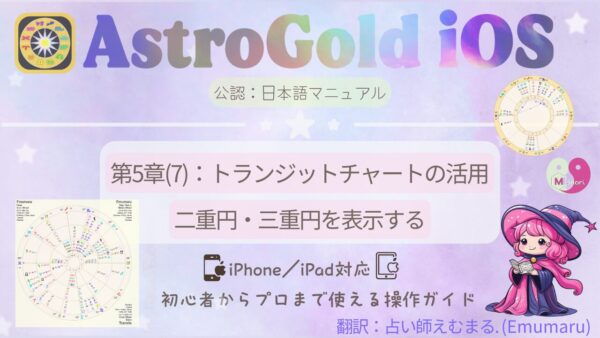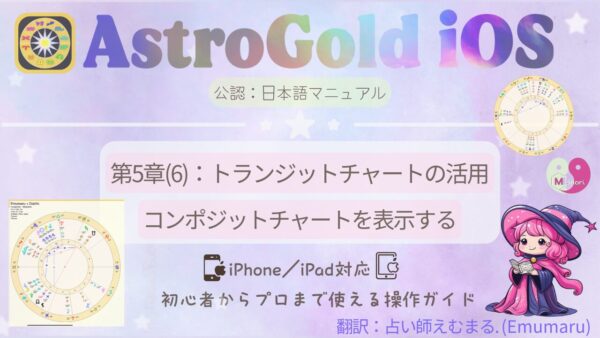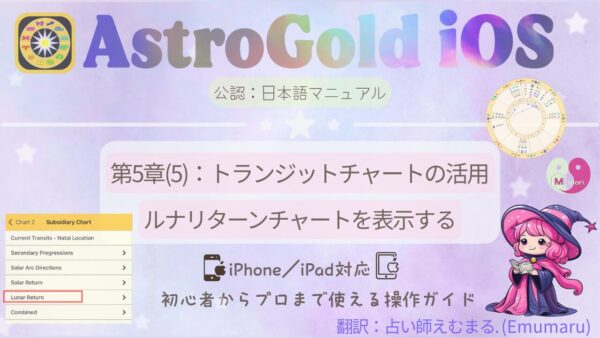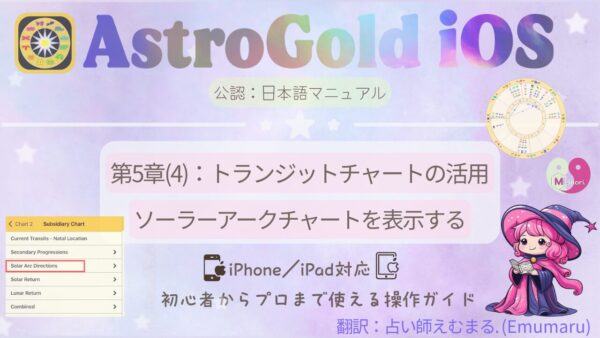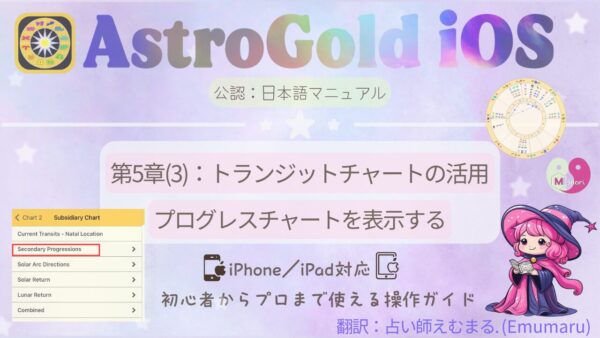本記事は、Astro Goldの開発元 Esoteric Technologies社より依頼を受けて 占い師えむまるが制作した【Astro Gold日本語マニュアルPDF版】を元に作成しました。
日本の占星術師さんにもっとAstro Goldを使ってもらいたいという想いから、無料公開しています。
PDF版をご希望の方・セミナー・講義・他サイトなどでのご利用をご希望の方は
直接ご連絡をお願いいたします。
- email:minori.emumaru@gmail.com
- 公式LINE:@emumaru
無断での転載・引用・配布・商品化などはご遠慮ください。
※転載・配布にはルールがあります。詳しくはページ下部【 このマニュアルのご利用について】をご確認ください。
▼Astro Goldの日本語マニュアル一覧を見たい方は以下のもくじをタップしてください。
- 保存済みチャートの編集手順
- お気に入り登録と素早い呼び出し
- 一覧の整理(検索/並べ替え)
詳細要約(上級者・AI向け)
- 編集履歴と複製の安全運用
- タグ/命名規則で検索性向上
- Favoritesを操作ハブとして活用
Astro Goldでチャートを再編集&お気に入り登録するには?
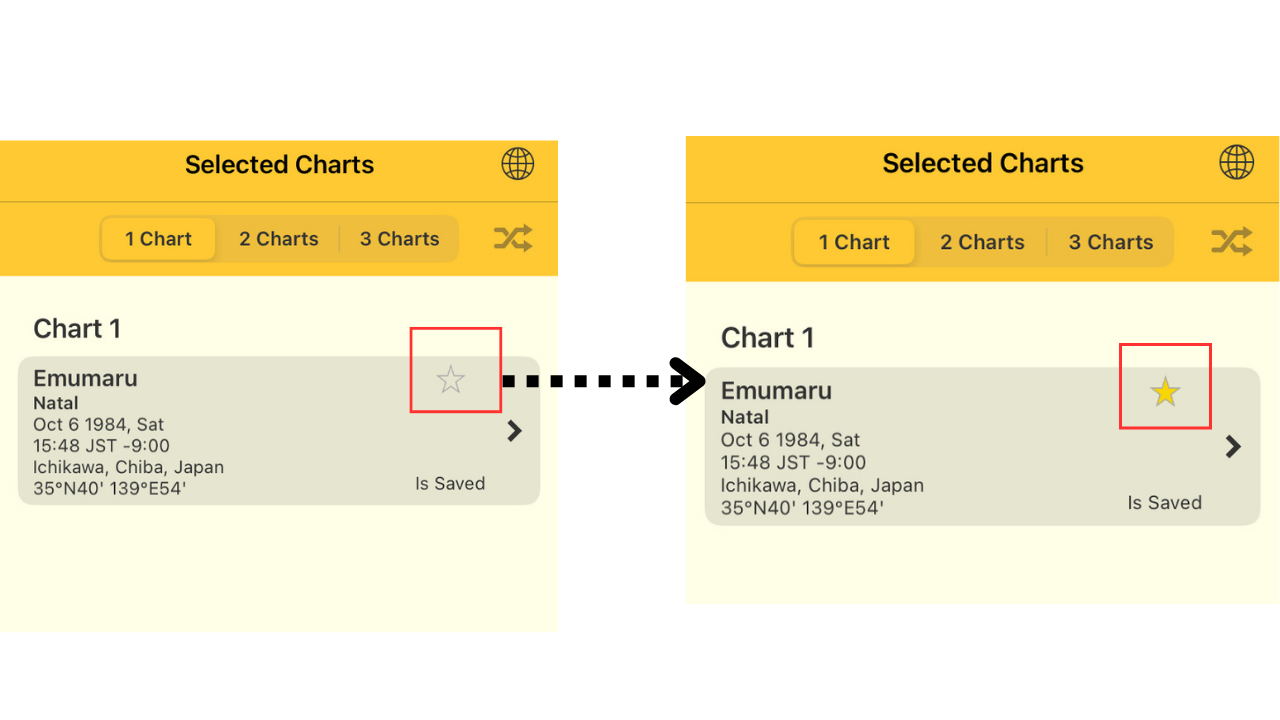
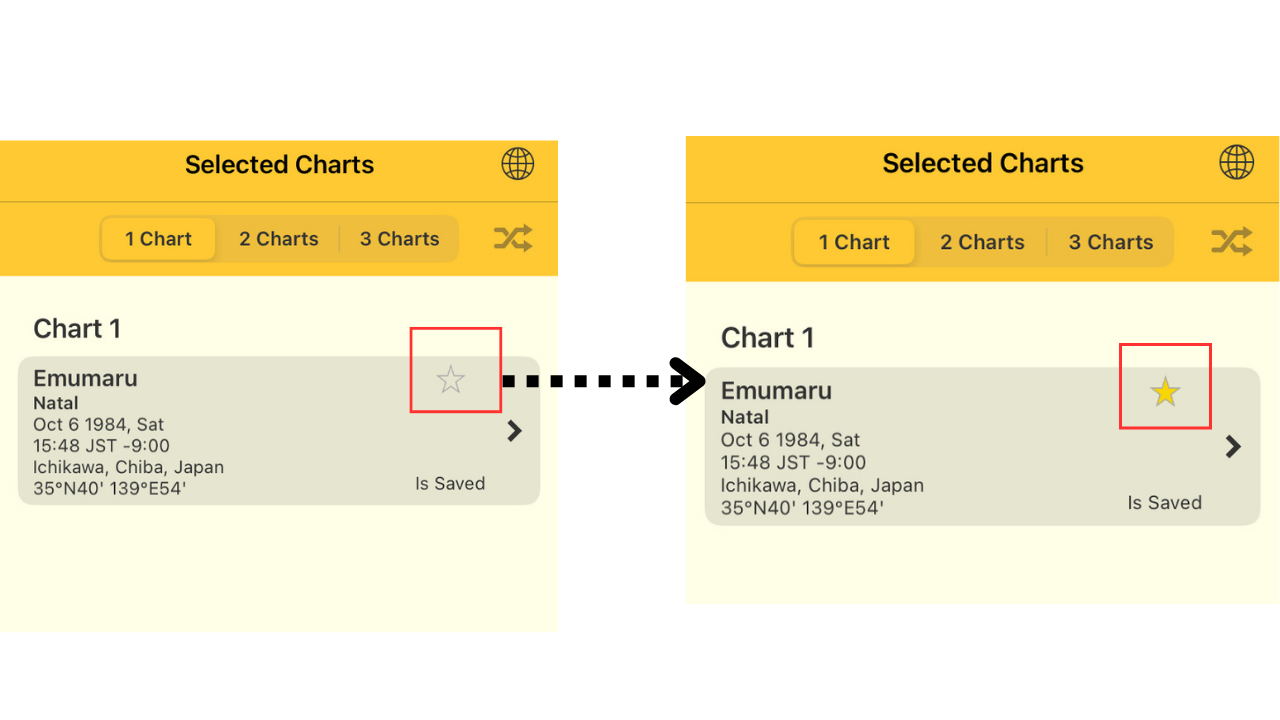
保存済みチャートは、後から日時や場所を修正したり、名前を変更したりすることができます。また、お気に入りとして登録しておくことで、頻繁に使うチャートへスムーズにアクセスできます。
機能名
チャートの再編集(Edit Chart)
できること
- 日時や場所の入力漏れやミスがあったときに素早く修正できる
- トランジットチャートの日時を変えて再利用できる
- 鑑定済みのクライアントを【Favorites】に登録して分類管理できる
操作の流れ
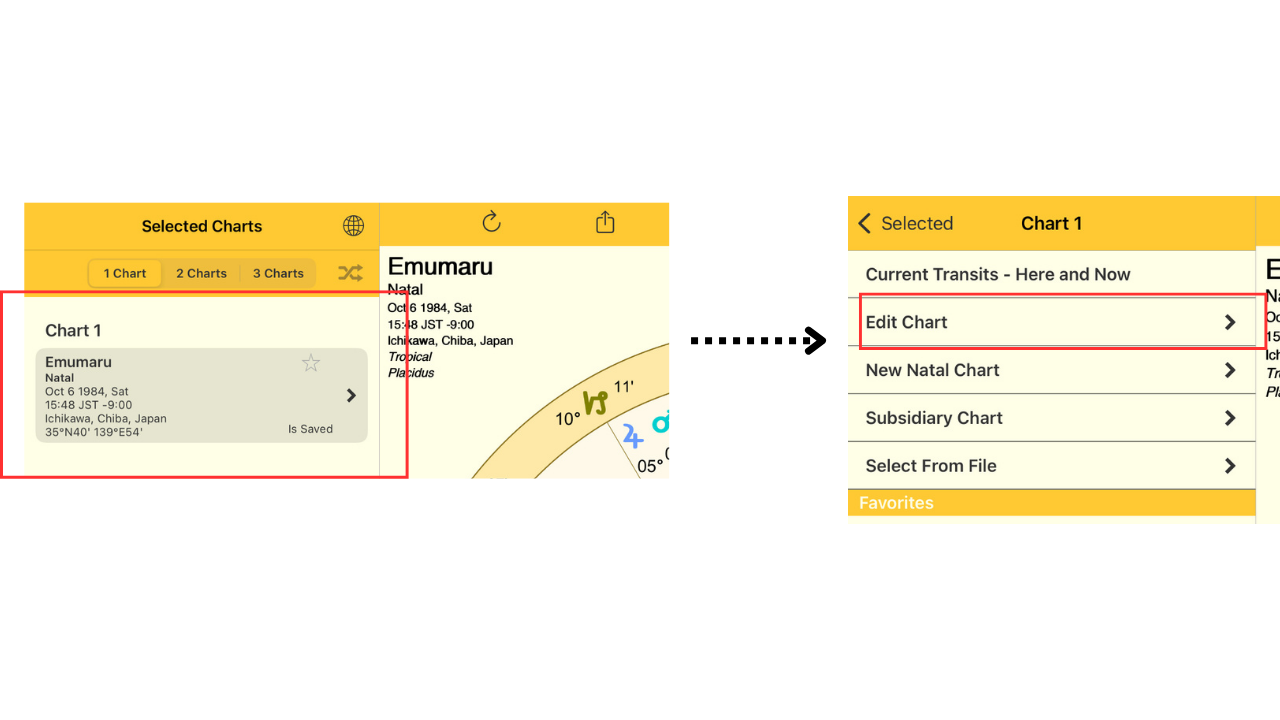
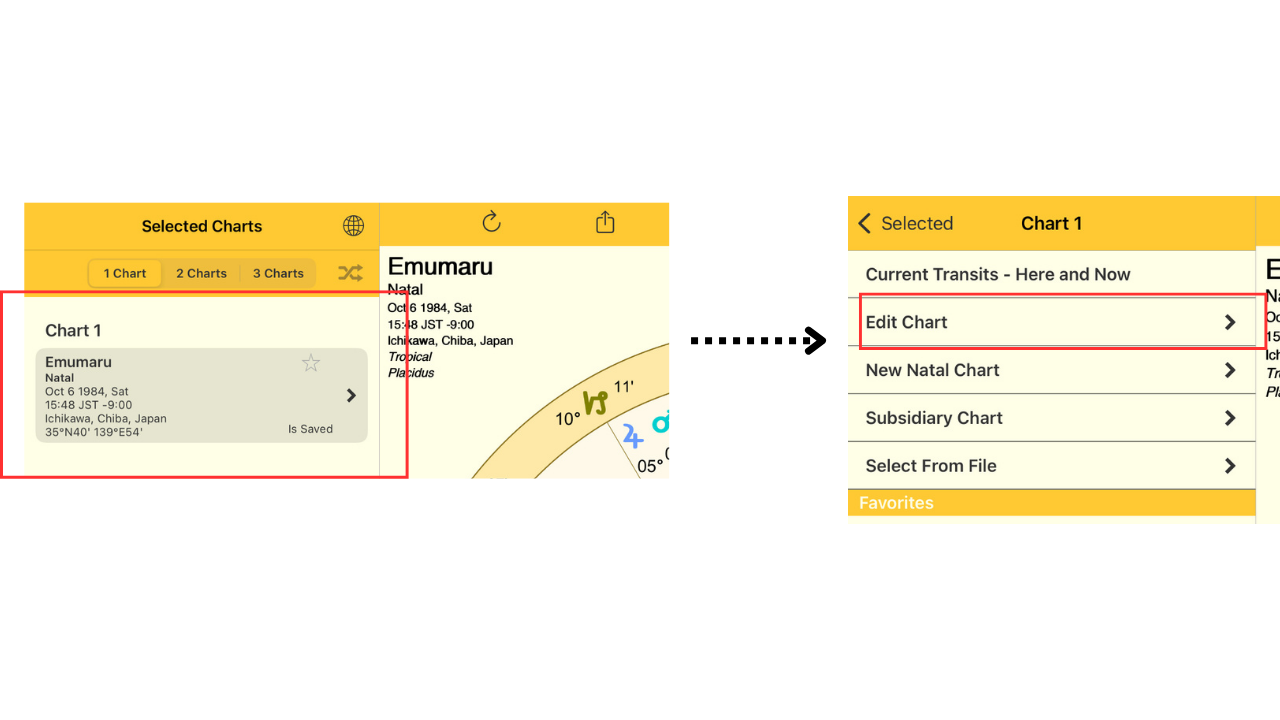
- Astro Goldのメイン画面でChart 1(または2/3)をタップ
- メニューからEdit Chartを選択
- チャート名や日時・場所などを修正し、右上のGoをタップして保存
▶︎補足Tips
- ☆マークをタップすると【Favorites(お気に入り)】に登録されます。
- 鑑定済みクライアントや、よく使うチャートを分類・整理するのに便利です。
- チャートは自動保存されますが、iCloud同期をオンにしておくとバックアップに安心です
- 保存先はiCloud Drive/ローカル(本体)を選択可能です
- 詳しくは第3章(8):iCloudの有効化|保存先を選択するを参照してください。
AstroGoldのよくある質問:Edit Chart


▼最後に、Astro Goldを初めて使う生徒さんからのよくある質問にお答えします。
その他の【よくある質問】は▼Astro Gold FAQ|よくある質問完全版をご覧ください。



FAQに聞きたいことが載っていない場合は、公式LINEへご連絡ください♡
まとめ
チャートの再編集機能を使えば、誤入力の修正や過去チャートの再利用もスムーズ。
お気に入り登録を活用することで、クライアントごとの管理や鑑定効率もアップします♪
「あのときの鑑定…」ってすぐに振り返れるように、作成したチャートは整理&お気に入り活用をすると便利です。
これでAstro Goldに関する基本操作の解説は終わりになります。
ここまで読んでいただいてありがとうございました🪐
また応用編を書き始めるときには、公式LINEでお知らせ&先行公開させていただきます。
『これってどうやるんだっけ?』と迷ったときは【Astro Gold for iOS 完全マニュアル|ホロスコープ作成アプリの使い方ガイド】のもくじから必要なページをお探しくださいね。
不安なときは… | 英語メニューの日本語和訳一覧
Astro Goldの画面に表示される英語メニューが不安な方は日本語訳ページをご覧ください。
⚠️ このマニュアルをご利用される方へ
本記事は、Astro Gold社の正式な許可のもと占い師えむまるが制作・公開しています。
日本のユーザーが安心して使えるように…との想いで、無料で解説をお届けしています。
✅ 個人のブログ・SNS・noteなどでご紹介いただくことは大歓迎です!
その際は、以下の点にご協力をお願いいたします。
- 記事内容の全文転載・スクショ再配布・PDFの再アップロードは禁止です
- PDF版をご希望の方・セミナー・講義・他サイトなどでのご利用をご希望の方は直接ご連絡をお願いいたします。
- サイトへ記載する際は、出典元として本サイトへのリンクを明記してください
(例:『占い師えむまる.翻訳:Astro Goldの日本語マニュアルはこちら』など)
リンク
▼【AstroGold公認日本語マニュアル】TOPページをご指定ください。
🔗https://yadorigi.blog/emumaru/astro-gold-ios-manual-index
みなさまのシェアや応援が、次のコンテンツ制作の励みになります🌙
今後もどうぞよろしくお願いいたします。
えむまる.をもっと知りたい方は…


▼お問い合わせ・ご予約までの流れはこちら